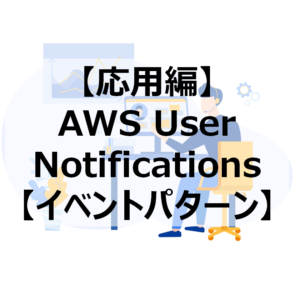【新サービス】AWS User Notificationsを使ってみた
AWSのマネジメントコンソールにて様々な通知を一元管理できるサービスがリリースされました!
「AWS User Notifications」というサービスで、マネジメントコンソール上部に表示されています。どのようなサービスなのか色々設定してみました。
この記事を読んでわかること
- AWS User Notificationsをざっくり理解できる ⇒ 要約まででOK
- AWS User Notificationsで通知設定ができる ⇒ 「設定してみよう」まで頑張りましょう
- 1. AWS User Notificationsは何ができるのか
- 1.1. 要約
- 2. AWS User Notificationsを設定してみよう
- 2.1. 設定画面
- 2.2. AWS User Notifications通知設定
- 2.2.1. 通知ハブ
- 2.3. イベントルール作成
- 2.3.1. AWSサービスの名前
- 2.3.2. イベントタイプ
- 2.3.3. リージョン
- 2.3.4. 集約設定
- 2.3.5. 高度なフィルター
- 2.4. 配信チャネル
- 2.4.1. Eメール
- 2.4.2. AWS Chatbot
- 2.4.3. AWS コンソールモバイルアプリ
- 3. イベント通知を飛ばしてみた
- 3.1. マネジメントコンソールの通知
- 3.2. メールでの通知
- 3.3. 複数イベント発生時の通知
- 4. まとめ
AWS User Notificationsは何ができるのか
AWS User Notificationsの紹介ページはまだ日本語訳されていませんが、翻訳するとこんなことを言っております。
AWS ユーザー通知は、AWS マネジメントコンソール内で AWS 通知の一元的な場所として機能する AWS のサービスです。 これには、Amazon CloudWatch アラーム、AWS サポート ケースの更新、他のサービスからの通信などの通知が含まれます。 ユーザー通知を使用して、関心のあるイベントについて通知する配信チャネルを設定できます。 イベントが指定したルールに一致すると、通知を受け取ります。 イベントの通知は、電子メール、AWS Chatbot のチャット通知、AWS コンソール モバイル アプリのプッシュ通知など、複数のチャネルを通じて受信できます。
要約
- マネジメントコンソールでAWSからの通知を一元管理できる
- 「通知」にはAmazon CloudWatch アラームだけでなく、AWS サポートケースの更新なども含む
- 「通知」に対しイベントルールを設定することで、メールなどでも受け取れる
AWS User Notificationsを設定してみよう
何ができるのかわかったところで、早速設定してみましょう。
設定はマネジメントコンソールから直接遷移できます。
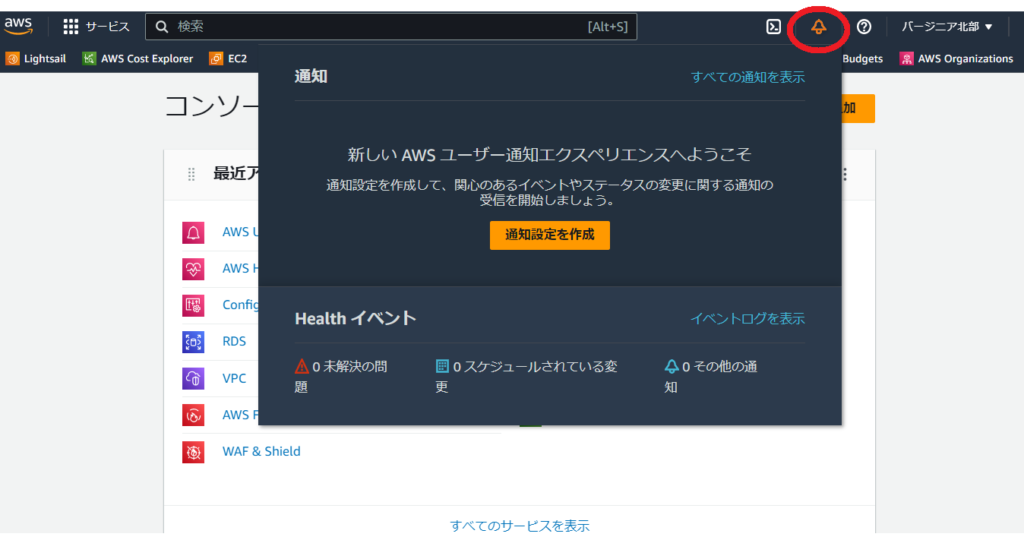
このベルマークって以前からなかったっけ、、まったく記憶にないのですが一旦進みます。
設定画面
AWS User Notificationsの設定画面に遷移すると、このような画面が表示されます。
通知設定を作成する必要があるようです。それでは通知設定の作成に進みます。
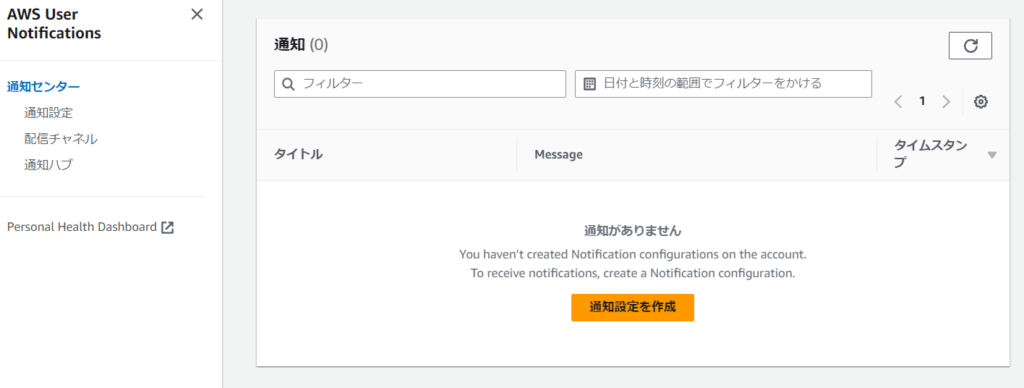
AWS User Notifications通知設定
通知の具体的な条件などを設定していきます。
初めて設定画面に進むと、まずは「通知ハブ作成」が必要と表示されます。
通知ハブ
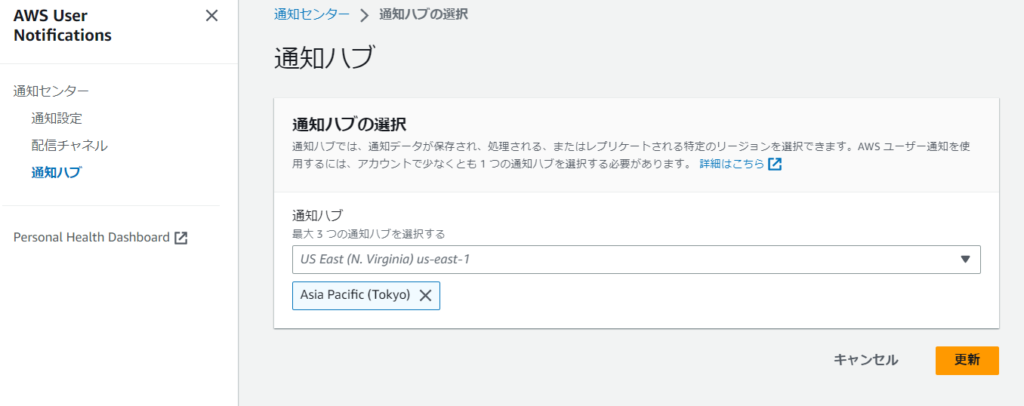
メインで使っているリージョンを選択していけばOKです。複数選択できますので、複数のリージョン設定が必要な場合は追加していきましょう。
この設定は後からももちろん変更できます。(上で張り付けているのは更新画面)
イベントルール作成
ここから具体的な通知イベントルールを作成していきます。
イベント名の設定などいつもの入力部分は割愛しまして、早速本題に入ります。
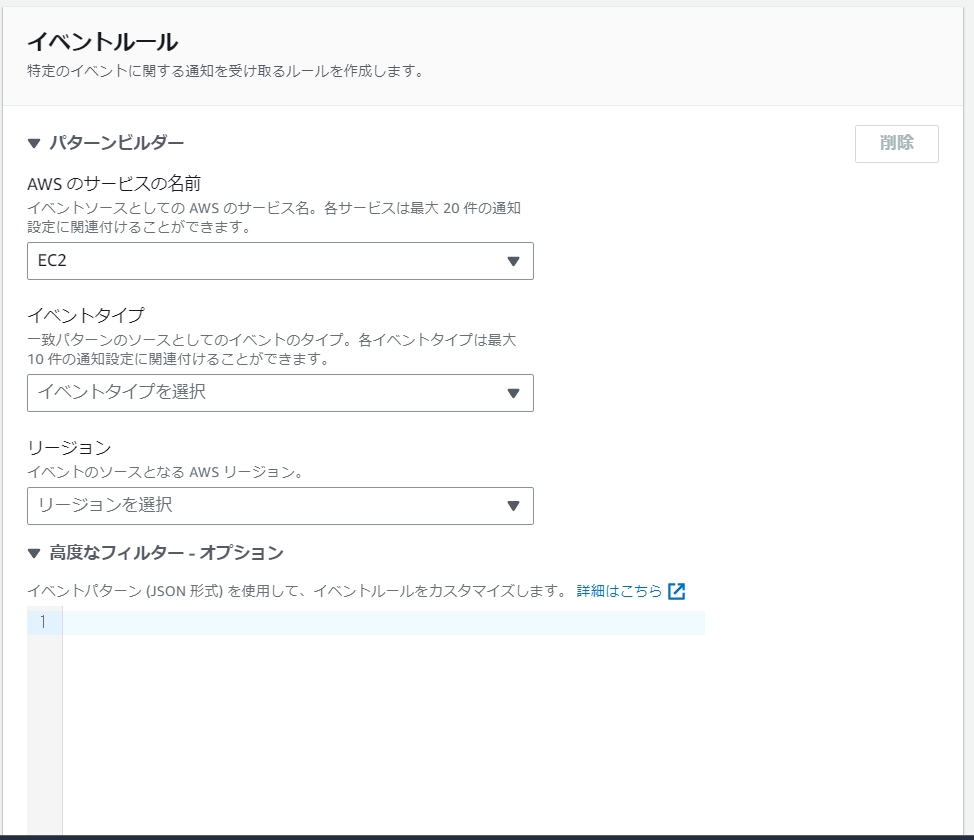
これがイベントルール設定画面です。
AWSサービスの名前
イベント通知の対象とするサービスを選択します。
ざっと見た感じだと一通りのAWSサービスが選択できるようになっています。
イベントタイプ
どのようなイベントが発生した際に通知を行うかを設定できます。
EC2については2023/5/19時点で下記10個が選択可能となっていました。
- EC2 AMI State Change
- EC2 Instance State-change Notification
- EBS Volume Notification
- EBS Snapshot Notification
- EBS Multi-Volume Snapshots Completion Status
- EBS Fast Snapshot Restore State-change Notification
- EC2 Instance Rebalanse Recommendation
- EC2 Spot Instance Interruption Warning
- EC2 Spot Instace Request Fullfillment
- EC2 Fast Laounch State-change Notification
サービスごとに何の設定ができるのかまとまった情報は見当たらなかったので、実際にコンソールから触ってみる必要がありそうです。
リージョン
リージョンを選択します。通知ハブで設定したものとは別のリージョンももちろん選択可能です。
集約設定
イベントルールの設定内容によっては通知がバンバン飛んでくる可能性もありますね。
通知を個別に行う必要はなく、ある程度の間隔でまとまっていれば問題ないケースでは集約設定を行いましょう。

Receive within 5 minutes
5分間隔で通知を行います。5分の間に複数の通知が発生していた場合はまとめて通知されます。
AWS推奨設定です。
Receive within 12 hours
12時間間隔でまとめて通知します。重要度の低い通知などはこの設定で問題ないでしょう。
Do not aggregate
一定間隔など悠長なことを言っている場合ではなく即座に通知したい場合はこちらの設定を行います。
障害発生検知などの場合に利用します。
高度なフィルター
こちらはオプションです。イベントパターンをJSON形式で登録することで、設定画面に存在しない条件などを指定できます。
本設定はこちらの記事でご紹介しています。
配信チャネル
通知イベントが発生した場合にコンソール以外での配信を行うことができます。
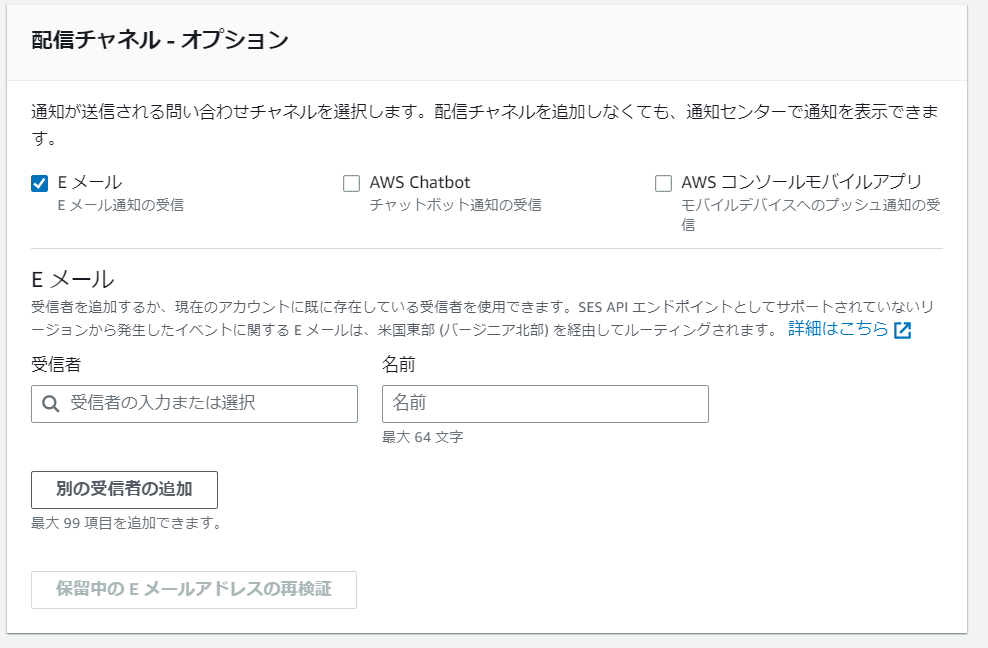
Eメール
メールに通知します。設定にはメールverifyによる認証が必要です。
「Verify email」をクリックしないと通知メールが送信されないので要注意!
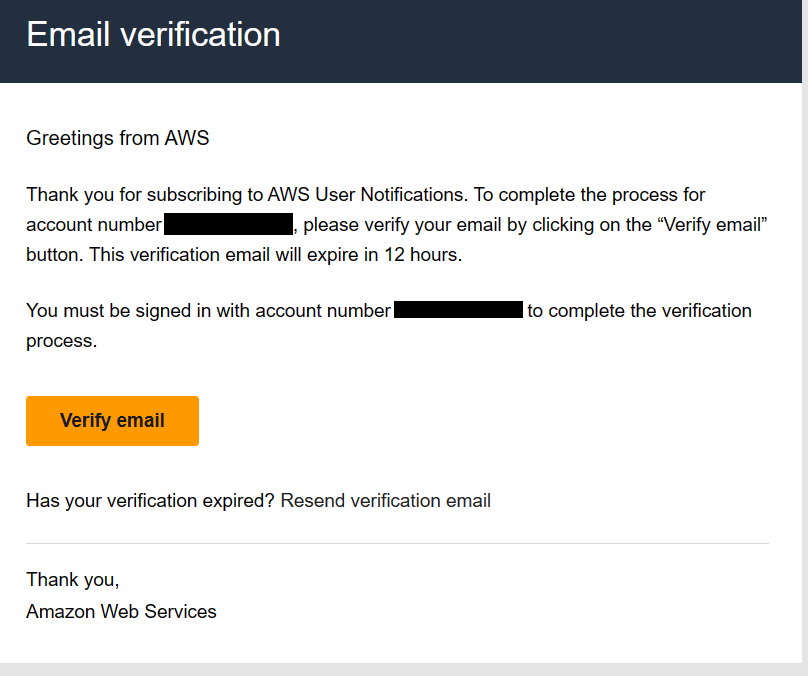
メールが迷惑メールフォルダに入っていることもありますのでお気を付けください。
(私はこれに気付かずしばらくメールが来ませんでした。)
メールverifyが完了すると、メールアドレスの状態が「アクティブ」に変更されます。
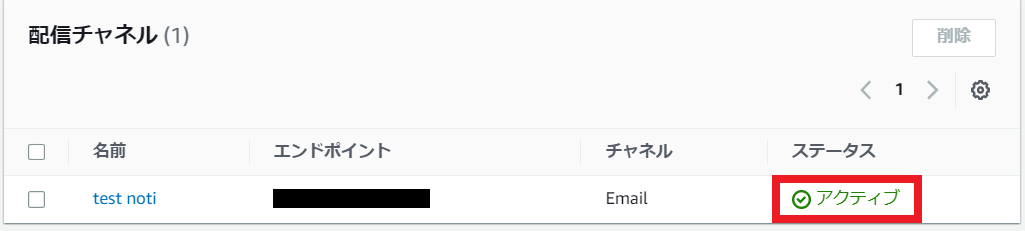
AWS Chatbot
AWS Chatbot向けに配信します。こちらの設定をする場合は事前にAWS Chatbotの登録が完了している必要があります。
AWS コンソールモバイルアプリ
モバイルアプリがあったのですね。知らなかったです。
設定をするにはアプリをインストールした上でデバイスを選択します。未インストールの場合は、丁寧にモバイルアプリのQRコードも表示されています。
イベント通知を飛ばしてみた
イベント発生した場合にどのような通知が飛んでくるのか試してみます。
とりあえずECインスタンスが立ち上がった時にメールが送信されるように設定します。
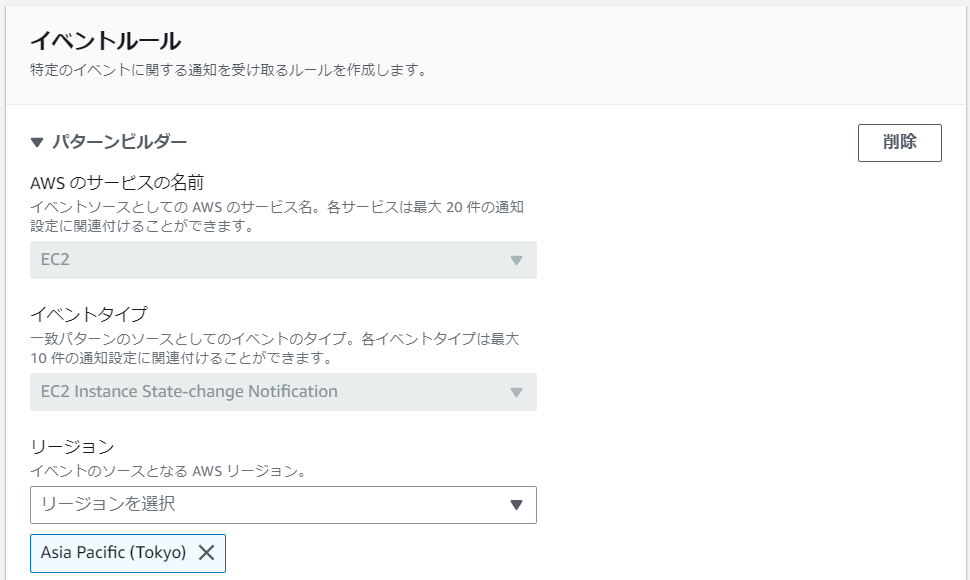
マネジメントコンソールの通知
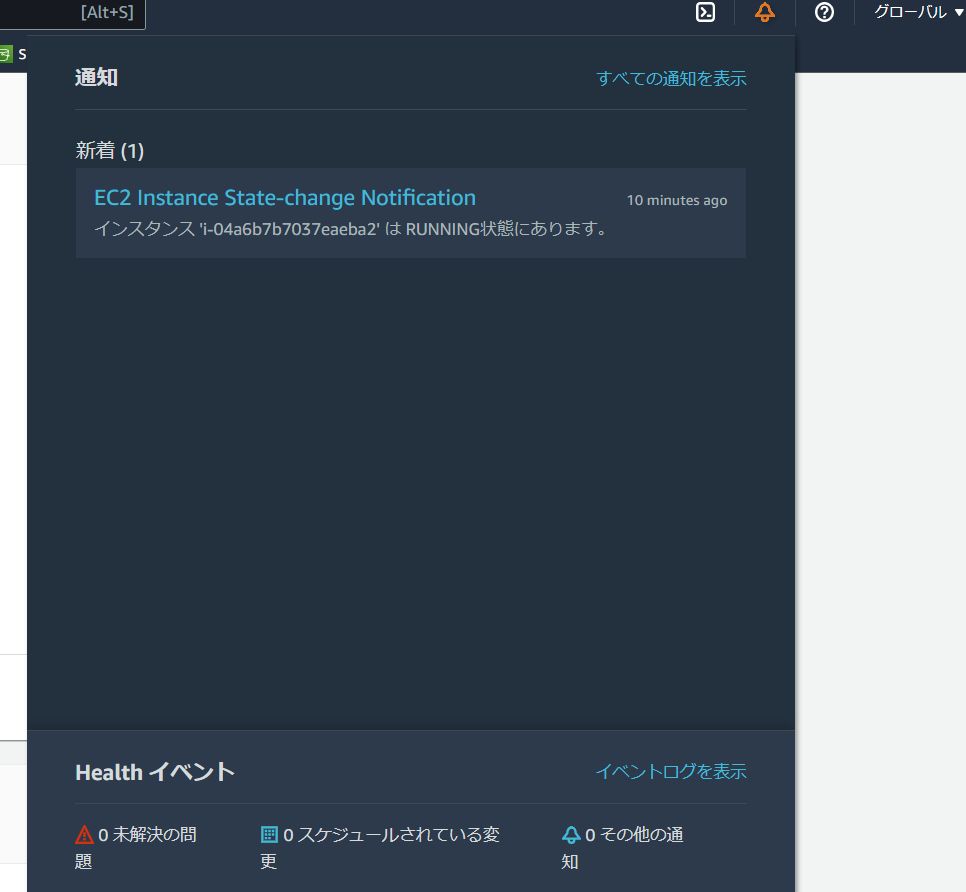
EC2を立ち上げるとこのように通知が飛んできました。「EC2がRUNNING状態」であることを伝えてくれています。
メッセージ編集画面は無いので、通知内容を変えることはできないようです。
メールでの通知
メールでもマネジメントコンソールと同じ内容のメッセージが通知されます。
複数イベント発生時の通知
5分間隔で集計していることと発生したイベントが羅列されたメッセージが届きました。
こちらのキャプチャはメールのものです。
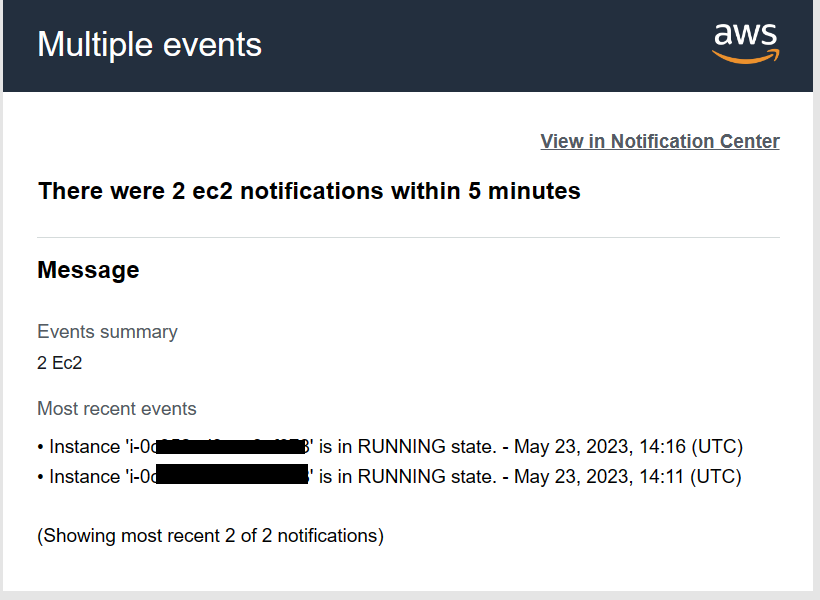
まとめ
AWS User Notificationsを使えば、今まで設定したまま忘れていたイベントや重要な通知を一元的に管理することができます。
通知を把握することで作業の漏れに気付けたり、障害発生時に迅速に作業に移ることができそうですね。